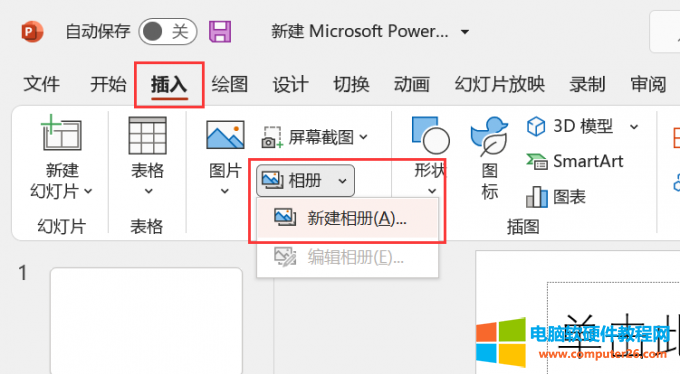- ppt音乐怎么删除:怎么去掉ppt的声音,去除ppt中的声音
- ppt教程:PPT封面设计5点技巧
- PPT背景图:庆祝五一劳动节PPT模板
- ppt所有图片如何设置统一大小:ppt将一张图片设置为所有幻灯片背景的方法
下面的是PPT教程网给你带来的相关内容:
手机ppt怎么导入图片作为背景图片:PPT大神只比你多知道了这两个技巧,就获得了合适的图片
PPT制作非常优秀、让人眼前一亮的那些大神们,同样需要在PPT中插入合适的图片,以此为PPT本身增色。那么为什么他们的图片就都那么好看、那么合适,他们的这些图片都是哪来的?
其实这个一点也不难,他们同样需要搜索、下载图片,只不过比你多知道了下面这两个技巧,就使得他们的制作成品非常吸引人的眼球。
首先请看我为本文制作的目录:

其实大神们他们使用的方法也不过就这么两个:
第一是他们知道如何搜索图片的技巧。
第二是他们知道什么样的图片最合适,以及如何得到这种最合适的图片。
我们先来看看第一点,搜索的技巧。第一个技巧:联想
一般人一旦需要某种图片,大概率都会打开百度,直接输入搜索的关键字,然后按回车。
举个例子,我需要一张表达“恶毒”这个意思的图片。那么我打开百度手机ppt怎么导入图片作为背景图片,输入“恶毒”二字,然后按回车,在出现的搜索结果中选择第二项的百度图片的结果手机ppt怎么导入图片作为背景图片:PPT大神只比你多知道了这两个技巧,就获得了合适的图片,出现下图:
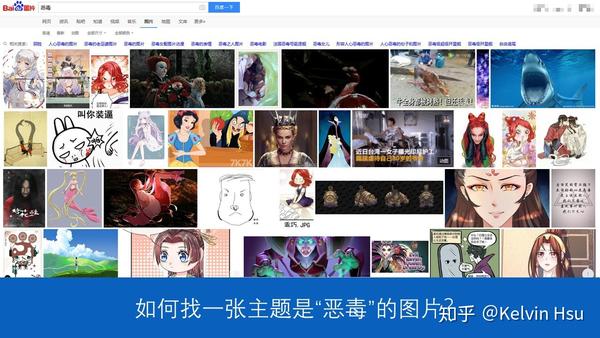
我们可以看到,出来的结果中,有真实的图片,也有卡通的图片,甚至于还有二次元头像;有蓝色背景,有深色背景,甚至于还有浅色背景;大小也不一致,有大的图,也有小的图;有横向图,也有竖向图。总之,结果非常粗糙,可用性极低。可能整张图里唯一和“恶毒”有点关系的就是第二行白雪公主右侧那个女王的图片了。
这时,我们搜索的第一种技巧就可以派上用场了,这个技巧叫做“联想”。
由于“恶毒”这个词实际上是一个意义比较虚的词,它并不像“苹果”、“电风扇”等是一个名词并且表示一个具体实在的东西,它表达的实际上是一种感觉。所以,用“恶毒”本身作为搜索的关键词,效果不会很理想。但我们可以想想,我们听到这个词的时候,脑海中会浮现什么形象、出现什么东西呢?
我脑海中出现的是伏地魔这个人物。这个人物,我想用“恶毒”这个词来形容他作为他的关键词,应该没有什么异议吧?那好,我们更改一下搜索的关键字,即以“伏地魔”作为关键字输入,看结果如何:
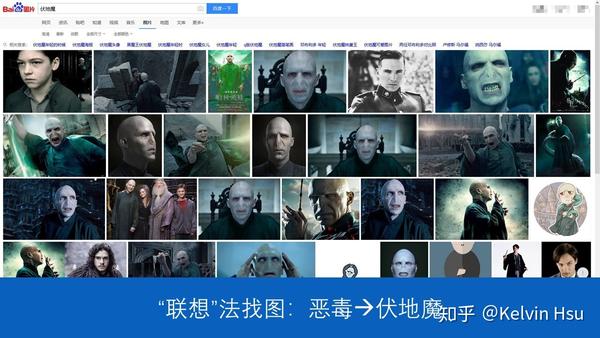
那么这个结果应该说就非常符合我们的需要了。无论人物还是背景,都很完美的阐释了“恶毒”这个词。现在,我们只需在这个结果里下载合适的即可贴在PPT文件中了。
再举一个例子,我们搜索一张图,用来表示“成功”:
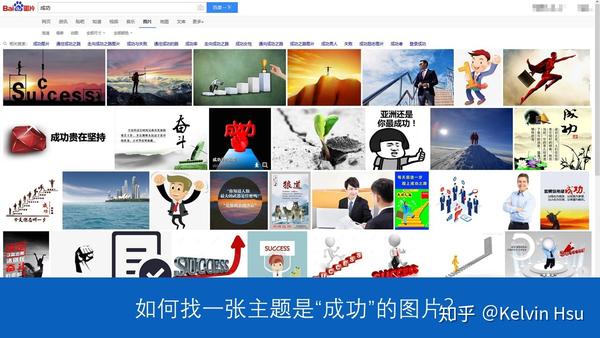
这个结果大家满意吗?我们可以看到,同上一个例子一样,出现的结果完全不知所云,都太Low,根本没法用。
那怎么办?
“成功”也是一个虚的概念,那对应的实体会是什么?应该是某个具体的成功人士吧?那好,我们是不是可以用某个的人来代替呢?例如乔布斯、杰克·韦尔奇、任正非这样的世界知名人士,绝对可以称作是“成功”这个词的代表。那么,我们就可以用这几个人名作为关键字,输进搜索引擎的文本框里。
具体结果由于肯定是这几位成功人士的形象,所以我就不截图放在这里了。
第二个技巧:多语言搜索
我们在制作一个PPT文件,给中国人介绍国外的美食。那么我用“美食”二字作为关键字,搜索出来是这样的:
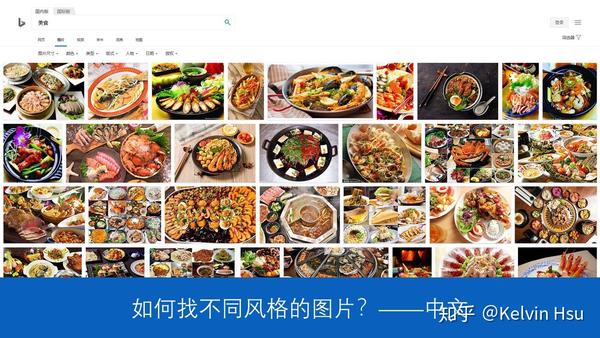
这个图搜索出来的结果最大问题在于,结果都是中国的美食。那我们是中国人,现在要了解外国美食,所以这些中国美食的图片都不能用。
那怎么办呢?我用不同语言搜索:
英语:
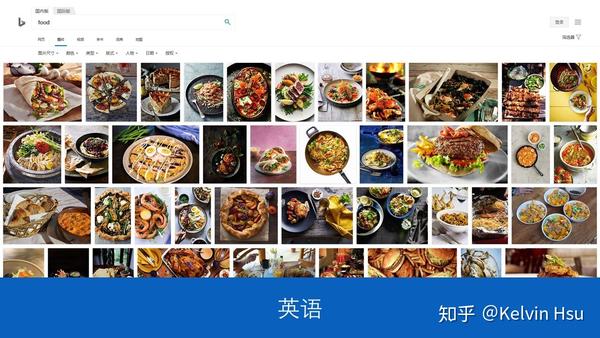
日语:


法语:
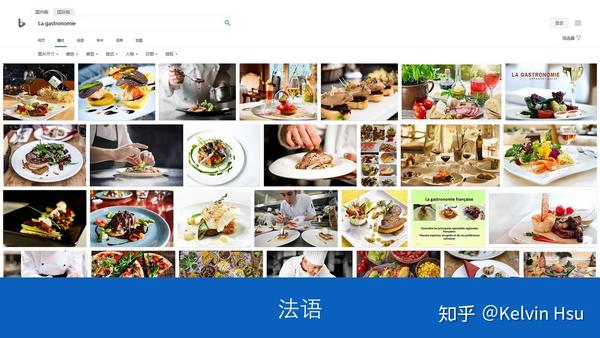
大家可以看几个图中关键字,实际上他们就是“美食”这两个汉字在英语、日语、法语中对应的词。也就是说,实际上我的关键字并没有变化。
但是我们可以明显看出,搜索结果是不同的:英语搜索,结果是英语国家的食品;日语搜索,明显结果是日式料理;法语搜索,结果是法餐。
所以,用不同语言搜索可以得到不同风格的图片结果。
当然,相信大家也都不是精通8种语言的牛人,这种词汇翻译工作还是交给在线翻译网站好了。
第三个技巧:图片筛选
用搜索引擎搜索出来的结果,往往各种分辨率、颜色的图片都有,很难一次找到我们所需。但是这几个搜索引擎都提供了对搜索结果进行二次筛选的功能,可以对图片分辨率大小、横幅还是纵幅、主色调等进行区分。下图是我把Bing和百度这两个搜索引擎的筛选条件截了图:
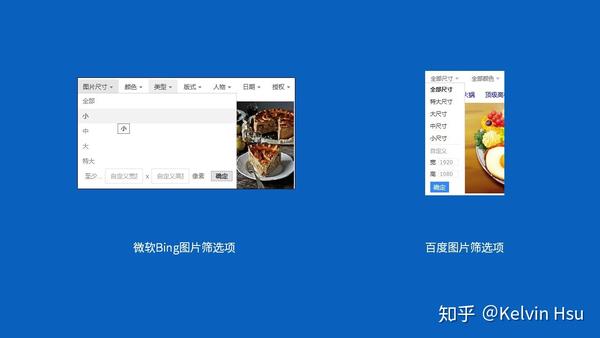
可以非常明显的看到,Bing提供的筛选条件明显更多,百度只有2种。
第四个技巧:跳出搜索引擎,进入产品官网
举例而言,一个公司的产品是手机端App,那么对这个APP的PPT介绍,显而易见会出现手机的图片。那么,除了用搜索引擎获得手机图片外,还可以进入手机品牌的官网,去下载官网上的高分辨率手机图片。
例如小米:
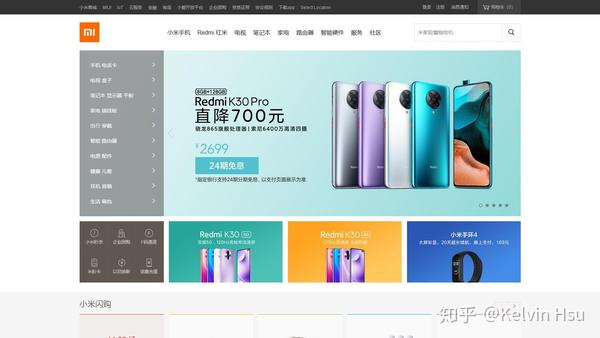
例如苹果:
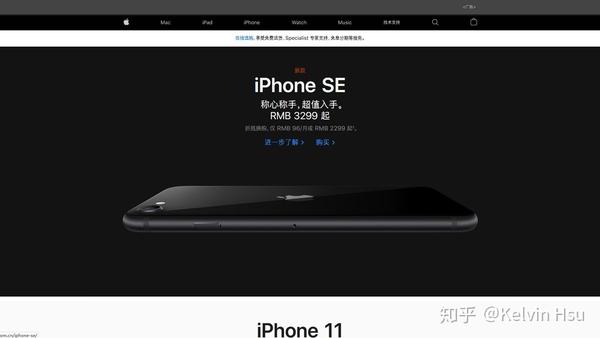
这里面有一个终极小技巧,我从来没有在给任何人、任何公司的培训中说过,但非常好用:
在你要下载的产品介绍官网界面中,页面空白处点击鼠标右键,选择“查看页面信息”这项,会出现下面的窗口:
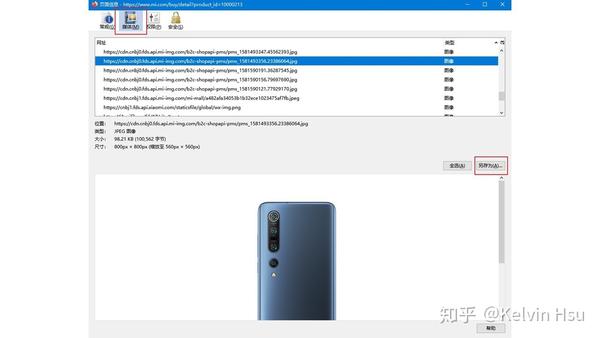
我们首先点击图片左上角红框中的“媒体”,那么这个按钮下的框中系统就把当前页面所有媒体文件都列了出来。我们点击框中标题行右侧的“类型”,让它有个排序,在其中找到“图像”类别,那么这就是当前页面中所有的图像了。而且,在下面这个大白框中会显示具体图像的内容,从而让我们能够确定到底要哪张图。决定之后直接点击右侧红框中“另存为”按钮,就可以保存到本地。
这种方法,因为是在品牌官网产品介绍页面里的图像,所以得到的图片绝对都是高清晰度的。它不会像搜索引擎中的搜索结果,可以保证清晰度足够。
所以,这也是一个非常棒的技巧。
当然,如果你的浏览器是、这种支持扩展程序的浏览器,也可以用浏览器的各种扩展程序来做到这种图片的下载,而且还是批量下载,不用手工一张一张单独保存。
多说一句,上面介绍的几个搜索图片的技巧,不仅仅可以在大家日常使用的搜索引擎中使用,在一些高清的无版权图片网站中也照样可以使用。这几个技巧或者说方法是通用的,不限制使用场合。
无版权的高清图片网站挺多的,但下面这两个是我最常用而且非常好用的:
:
:
这两个网站,不需要注册,不需要收费,完全免费无版权。它们下载的图片一般都在1、2兆的大小甚至于3、4兆也非常常见,而搜索引擎下载的,往往只有几百K的大小,差距非常巨大,而且不能保证不存在版权问题。
上面的内容是第一个技巧(分为四个小技巧),下面给大家介绍第二个技巧,叫做:
“确定最合适的用于PPT中的图片”

那么什么是最合适用于PPT中的图片?回答非常简单:背景透明的图片最合适用在PPT里,这种图片一般都是PNG格式。
为什么?我们看一个例子:

我们可以看到,一般搜索引擎中搜出来的图片都是左边这个样子,有规整的边缘,有背景或背景色。但是这种图放在PPT中就非常不合适,背景杂乱,和页面背景色完全不搭。但看右图,这个洗发水瓶子图片相信仍然是规整的长方形,但由于它是透明背景的,所以可以放在任何背景中,不会辣眼睛。
基本上只有一种情况图片可以带背景色,就是PPT页面本身是白色的,而且图片背景也是白色的,那么此时可以直接用,不用任何额外处理。
使用图片的一个很重要技巧就是要自己会做透明背景的图片。有三种方法:
第一种:用PPT自带功能
这种操作是利用PPT自带的“删除背景”功能,具体操作我用下面的动图来说明:
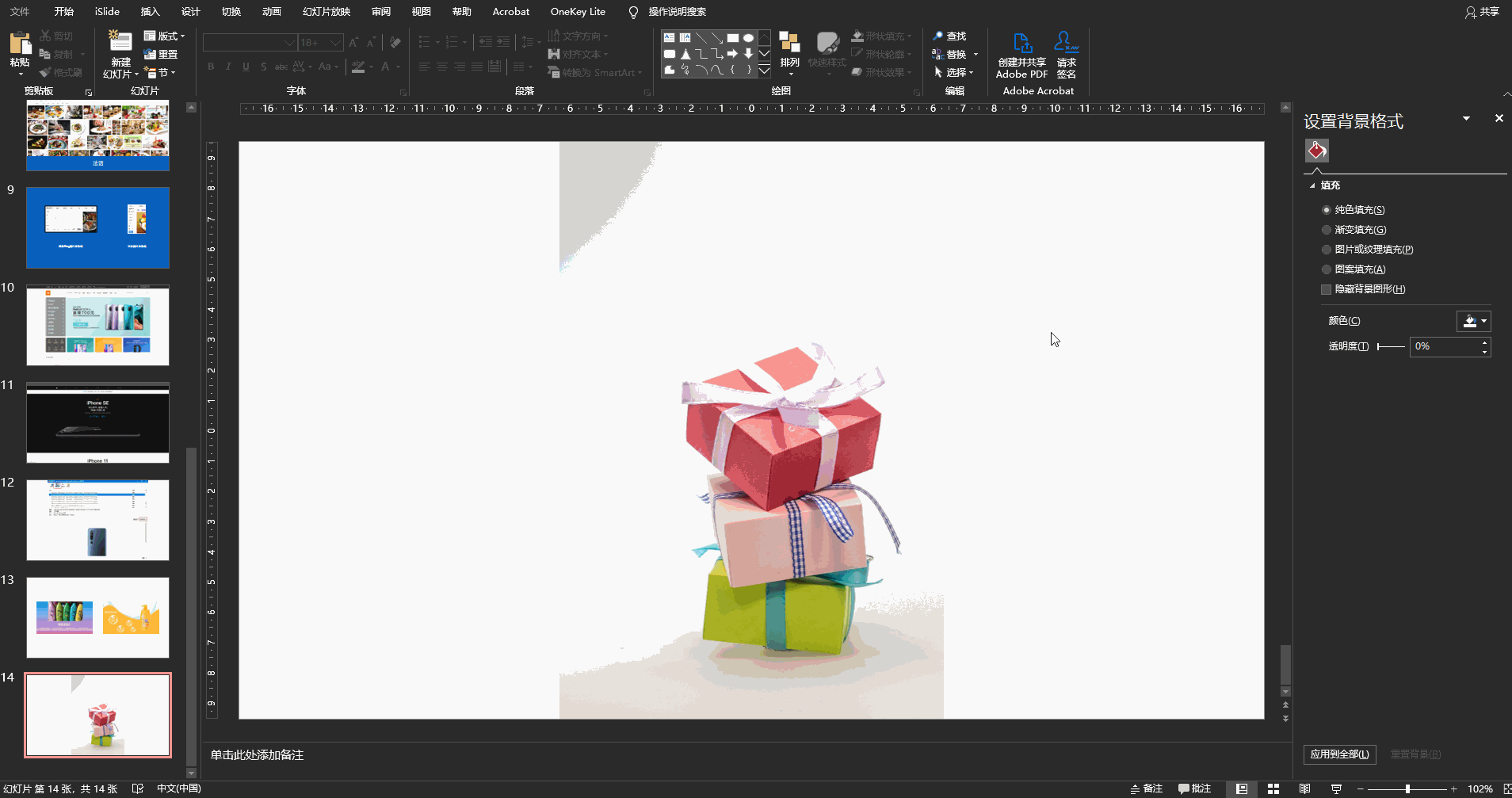
第二种方法:用一些能够进行扣出主体的网站在线制作
这里介绍两个网站:
.bg

搞定设计:
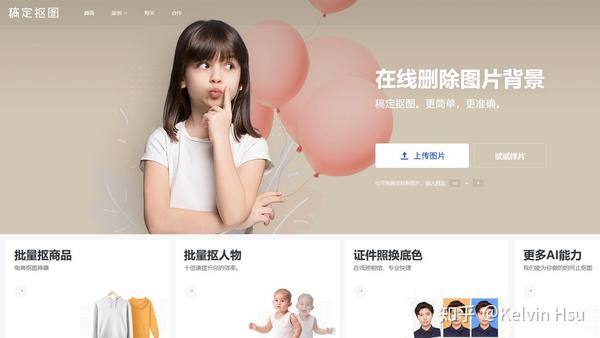
具体操作都非常简单,一试就会,所以我就不多说了。
但是,PPT自带功能和在线制作,很大程度上对图片本身主体和背景的区分度有比较高的要求,如果不是,那么它们自动操作的结果往往不能满足我们的需求。所以从这个角度讲,最好还是能够学一点用进行抠图的操作,明白它的原理和方法。
第三个方法:直接从一些专门网站上下载透明背景的图片
给大家介绍几个知名的网站:
:
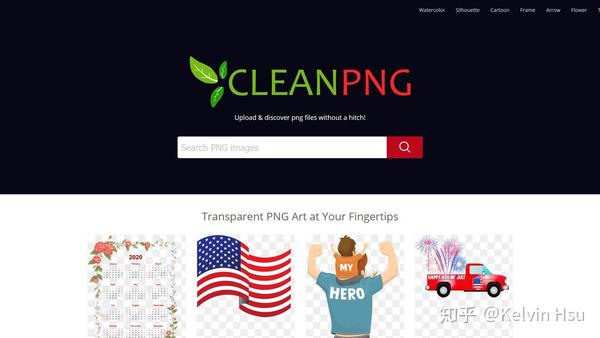
:
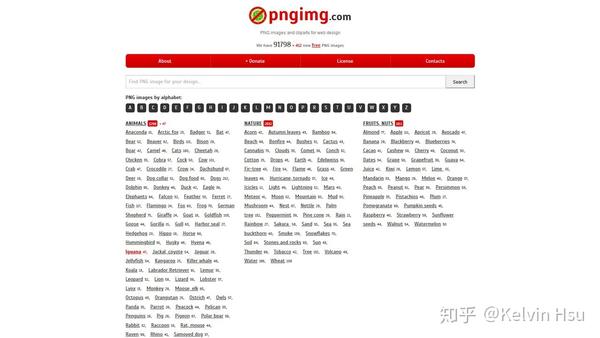
:
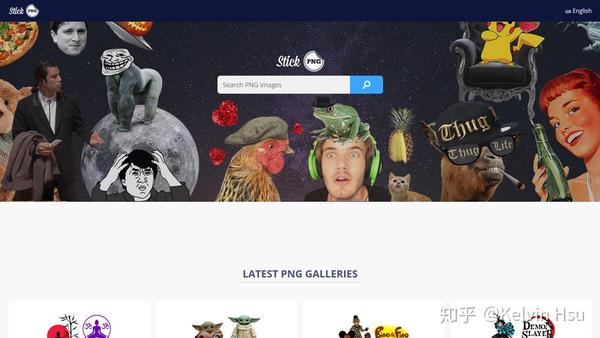
:
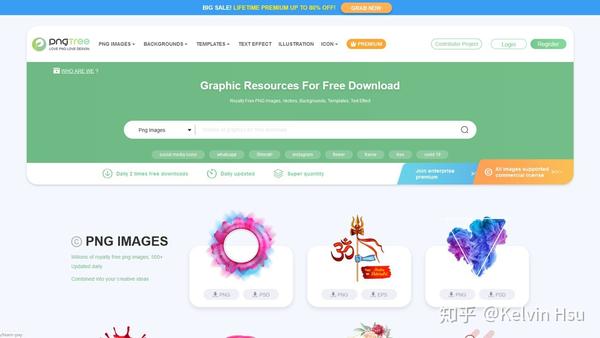
上述四个是国外网站,个人比较喜欢用的是,分类特别清楚,可选范围大,最关键的,是免费的。而其他三个,都有一定的免费张数,超过后再下载,要收钱。
国内的推荐一个:
觅元素()。这个网站的素材质量确实比较高,但也存在收费的问题。每天免费账号可以下载4张,超出部分它直接跳出窗口要求注册交费。
好了,这就是今天的内容了。希望里面的内容能够确实对大家有用,特别是第一个大点第四个小技巧中提到的终极下载高清产品的技巧。

感谢你支持pptjcw.com网,我们将努力持续给你带路更多优秀实用教程!
上一篇:ppt动画设置步骤:想要PPT演示文稿效果如动画般流畅?一招教你轻松搞定! 下一篇:没有了
郑重声明:本文版权归原作者所有,转载文章仅为传播更多信息之目的,如作者信息标记有误,请第一时间联系我们修改或删除,多谢。